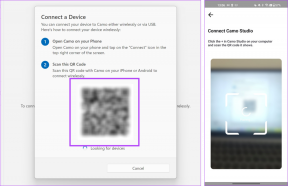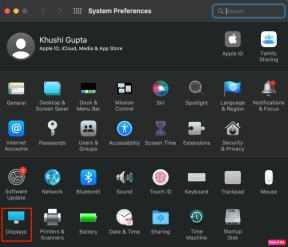Topp 4 sätt att frigöra utrymme i Telegram
Miscellanea / / November 29, 2021
Känner du att Telegram slukar alldeles för mycket lagringsutrymme för en snabbmeddelandeapp? Tja, det finns en bra anledning bakom detta: Telegram låter dig skicka och ta emot filer på upp till 2 GB. Koppla ihop detta mediestorlekslock med automatisk videouppspelning och nedladdning, så slutar appen att förbruka lagringsutrymme på din telefon.

Även om detta kan vara oroande, är det verkligen inte slutet på världen. Det finns några steg du kan ta till förhindra att Telegram lagrar oönskade foton och videor. I den här artikeln visar vi dig några sätt att frigöra utrymme i Telegram. Så låt oss börja.
Även på Guiding Tech
1. Rensa cache
Telegram låter dig skicka och ta emot filer upp till 2 GB i storlek. När de har laddats ner lagras dessa filer lokalt på din telefons lagring i form av en cache. Hur ofta Telegram används för att utbyta filer kan äta upp en värdefull mängd lagringsutrymme ganska snabbt.
Lyckligtvis erbjuder Telegram också ett alternativ
rensa cachedata i appen. Läs vidare för att lära dig hur du rensar och hanterar cachen i Telegram-appen.Steg 1: Starta Telegram-appen på din telefon. Tryck på de tre horisontella linjerna längst upp till vänster för att öppna Inställningar.


Steg 2: Gå sedan till Data och lagring och tryck på alternativet Lagringsanvändning.


Steg 3: Under Enhetslagring ser du hur mycket utrymme som har tagits upp av Telegram Cache. Tryck på knappen Rensa Telegram Cache för att ta bort den.

Det borde frigöra en betydande mängd lagringsutrymme och bör hjälpa appen att fungera smidigt. Användbart som det är, att rensa cache regelbundet kan vara ganska krävande för vissa. Tack och lov kan du också automatisera denna process genom att följa stegen nedan.
Steg 1: Öppna Inställningar i Telegram-appen. Gå nu till Data och lagring och välj alternativet Lagringsanvändning.
Steg 2: Justera nu skjutreglaget under Keep Media för att definiera en period efter vilken Telegram automatiskt ska rensa cachedata. Du kan ställa in den på 3 dagar, 1 vecka eller 1 månad.

2. Inaktivera automatisk nedladdning
Du vet vad de säger: att förebygga är bättre än att bota. Och detsamma gäller för automatisk medianedladdningar i Telegram-appen. Du kan enkelt förhindra att Telegram fyller upp ditt lagringsutrymme genom att inaktivera automatiska medienedladdningar. Här är hur.
Steg 1: Starta Telegram-appen på din telefon. Tryck på de tre horisontella linjerna längst upp till vänster för att öppna Inställningar.
Steg 2: Gå sedan till Data och lagring. Under "Automatisk medienedladdning" stänger du av den automatiska medienedladdningen med mobildata, Wi-Fi och roaming.

Detta bör stoppa Telegram från att ladda oönskade media automatiskt och hjälpa till att spara mycket lagringsutrymme och data.
3. Inaktivera automatisk uppspelning
Precis som Instagram spelar Telegram-appen också upp videor automatiskt som standard. Och alla dessa videor lagras i telefonens minne som cache. Lyckligtvis, till skillnad från Instagram, låter Telegram dig förhindra att GIF: er och videor spelas upp automatiskt. Läs vidare för att lära dig hur.
Steg 1: Öppna Inställningar i Telegram-appen och navigera till Data och lagring.
Steg 2: Under Automatisk uppspelning av media, stäng av reglagen bredvid GIF: er och videor.

När det är inaktiverat kommer Telegram inte längre att spela upp GIF-filer och videor automatiskt, vilket sparar mycket lagring och data.
Även på Guiding Tech
4. Ta bort oönskade klistermärken
Klistermärken är utan tvekan den bästa delen med att använda Telegram. Även om de kan hittas överallt, från Facebook till WhatsApp, har Telegram verkligen ett omfattande bibliotek som inte är begränsat till de officiella paketen. Användare kan också utveckla och dela sina dekalpaket för Telegram.
Alla dessa dekalpaket tillsammans kan fylla en bra mängd lagringsutrymme på din enhet. Du kan frigöra det värdefulla utrymmet genom att ta bort dekalförpackningar som du inte längre använder. Här är hur.
Steg 1: Starta Telegram-appen på din telefon. Tryck på hamburgermenyn längst upp till vänster och välj Inställningar från listan.
Steg 2: Gå sedan till Chattinställningar och scrolla ner för att trycka på Klistermärken och masker.


Steg 3: Här hittar du alla dekalpaket som laddats ner på din telefon. Använd menyikonen med tre punkter bredvid dekalpaketet och välj alternativet Ta bort för att ta bort dekalpaketet från din enhet.


När du väl har tagits bort kommer du inte längre att se dessa klistermärken i appen och bör låsa upp värdefull lagring också.
Även på Guiding Tech
Frigör utrymme
Genom att implementera tipsen som nämns ovan kan du säkerställa att Telegram inte belamrar din lagring med onödig cachedata. Och eftersom Telegram sparar alla dina uppladdningar och nedladdningar i sitt moln, kan du ladda ner dina media och filer när som helst, även efter att du har raderat dem.
Gillar du att använda Telegram? Kolla in dessa bästa tips och tricks för att förbättra din Telegram-upplevelse.